Курсовая работа: Автоматизация и учет поставок товаров
Результат запроса в режиме таблицы представлен на рисунке 15
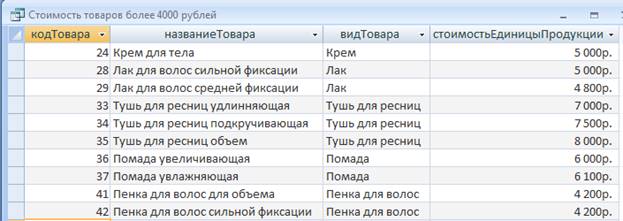
Рисунок 15 – Запрос «Стоимость товаров более 4000 рублей» в режиме таблицы
Текст запроса «Стоимость товаров более 4000 рублей» на языке SQL:
SELECT Товар.кодТовара, Товар.названиеТовара, ВидТовара.видТовара, Товар.стоимостьЕдиницыПродукции
FROM ВидТовара INNER JOIN Товар ON ВидТовара.кодВида = Товар.кодВида
WHERE (((Товар.стоимостьЕдиницыПродукции)>4000)).
Запрос 3 . Создадим запрос для отбора информации о поставщиках из Минска.
Динамическая таблица должна содержать поля «Код поставщика», «Поставщик» и «Адрес».
Для создания этого запроса нажмем кнопку «Запросы» на панели «Объекты» окна базы данных, затем кнопку «Создание запроса в режиме конструктора». Далее щелчком мыши выделяем таблицу «Поставщик» и нажмем кнопку «Добавить», затем кнопку «Закрыть». Затем в бланк запроса добавляем поля «Код поставщика», «Поставщик» и «Адрес». Проверим наличие флажков в строке «Вывод на экран» бланка запроса для всех добавленных полей.
Чтобы вывести на экран только поставщиков из Минска в строке «Условие отбора» для поля «Адрес» введем выражение Like "Минск*" и нажмем Enter. Запрос в режиме конструктора представлен на рисунке 16.
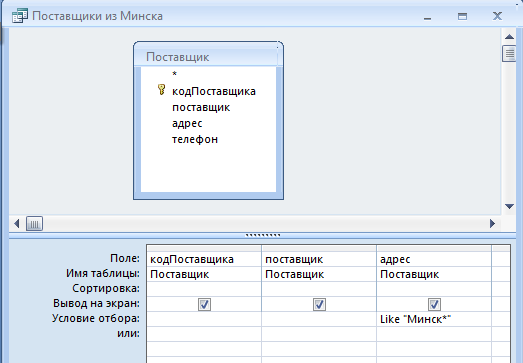
Рисунок 16 – Запрос « Поставщики из Минска» в режиме конструктора
Результат запроса в режиме таблицы представлен на рисунке 17
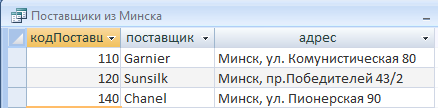
Рисунок 17 – Запрос «Поставщики из Минска» в режиме таблицы
Текст запроса «Поставщики из Минска» в режиме SQL:
SELECT Поставщик.кодПоставщика, Поставщик.поставщик, Поставщик.адрес
FROM Поставщик
WHERE (((Поставщик.адрес) Like "Минск*"));
Запрос 4 . Далее создадим запрос на для изменения стоимости товаров третьего вида на 500 рублей. Нужно подсчитать новую стоимость товаров данного вида.
Динамическая таблица должна содержать поля «Код товара», «Название товара», «Название вида» и «Стоимость единицы продукции».
Для создания такого запроса нажмем кнопку «Запросы» на панели «Объекты» окна базы данных, затем кнопку «Создание запроса в режиме конструктора». Далее щелчком мыши выделяем таблицы «Товар» и «Вид товара» и нажмем кнопку «Добавить», затем кнопку «Закрыть». Затем в бланк запроса добавляем поля «Код товара», «Название товара», «Стоимость единицы продукции» из таблицы «Товар» и «Код вида» из таблицы «Вид товара». Проверим наличие флажков в строке «Вывод на экран» бланка запроса для всех добавленных полей. Щелкните мышкой в стоке «Условие отбора» для поля «Код вида», введем «3» и нажмем Enter. Добавим в запрос вычисляемое поле для расчета новой цены. Для этого в пустую ячейку строки «Поле» бланка запроса введем следующее выражение: «НоваяЦена: [стоимостьЕдиницыПродукции]+500». Запрос в режиме конструктора представлен на рисунке 18.
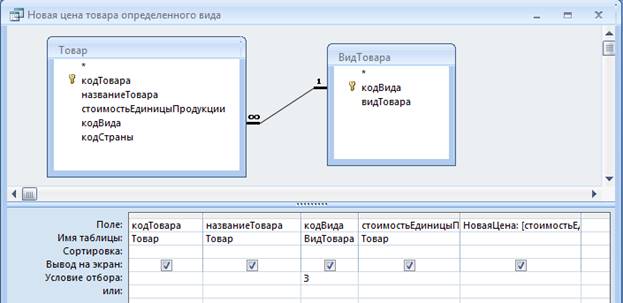
Рисунок 18 – Запрос «Новая цена товара определенного вида» в режиме конструктора
Результат запроса в режиме таблицы представлен на рисунке 19.
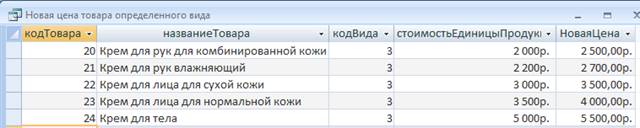
Рисунок 19 – Запрос «Новая цена товара определенного вида» в режиме таблицы
Текст запроса «Новая цена товара определенного вида» в режиме SQL: